승인됨: Fortect
Alienware Invader Para Winamp 스킨 오류가 PC에서 발생한 경우 다음 해결 방법을 확인하십시오.BIOS 북마크는 복원할 수 없습니다. BIOS에 정의된 암호를 기억하지 못하는 경우 CMOS 또는 NVRAM을 지우면 BIOS를 플러시하고 BIOS 계정 데이터를 삭제할 수 있습니다. 경고: 스웨터로 CMOS 또는 NVRAM을 지우면 의심할 여지 없이 BIOS 암호가 재설정됩니다.
BIOS 설정에서 감독자로서 개인 정보를 제공하는 경우 일반적으로 BIOS 설정 옵션을 입력하기 전에 이 암호를 입력하라는 메시지가 표시됩니다. 그러나 Lenovo 노트북에서 BIOS 암호를 사용한 경우 BIOS 설정 옵션에서 어떻게 마무리합니까? 잊어버린 비밀번호를 삭제하거나 복구하려면 어떻게 해야 합니까?
승인됨: Fortect
Fortect은 세계에서 가장 인기 있고 효과적인 PC 수리 도구입니다. 수백만 명의 사람들이 시스템을 빠르고 원활하며 오류 없이 실행하도록 신뢰합니다. 간단한 사용자 인터페이스와 강력한 검색 엔진을 갖춘 Fortect은 시스템 불안정 및 보안 문제부터 메모리 관리 및 성능 병목 현상에 이르기까지 광범위한 Windows 문제를 빠르게 찾아 수정합니다.

일반적으로 이 랩톱에 잘못이 있는 경우 BIOS 설정 시간을 잠금 해제하는 올바른 방법에 대해 제조업체 지원에 문의하는 것이 좋습니다. 그러나 평판이 좋은 Lenovo 노트북 측에서 볼 수 있듯이 클라이언트가 이전 암호를 잊어버리면 BIOS 암호를 재설정할 수 밖에 없습니다. 시스템을 교체할 것을 강력히 권장합니다.
Lenovo 서비스 지원에서 현재 BIOS 코드의 잠금을 해제하는 데 도움이 되지 않는 경우 다음 방법을 시도해 보십시오. Lenovo ThinkPad, IdeaPad, Yoga 및 기타 Lenovo 시리즈 노트북을 사용해 볼 수 있습니다.
- Lenovo 노트북에서 열린 BIOS 암호를 찾는 3가지 방법:
- 백도어 비밀번호 사용
- CMOS 배터리 제거
- Short-Outlet-SDA 및 In scl-Wohlfahrtschip
백도어 비밀번호 사용
Lenovo 노트북 BIOS 비밀번호를 어떻게 재설정합니까?
랩톱을 켜고 F1 트릭을 눌러 BIOS 항목 화면을 엽니다.암호 텍스트 상자에 약 3개의 강력한 암호를 입력해 보십시오. 세 가지 암호가 모두 올바르지 않으면 Systemema가 비활성화된 상태에서 멈춥니다. “정확한 코드를 입력하면 시스템 비활성화 화면에서 비밀번호 얻기를 클릭할 수도 있습니다.
제조업체는 비밀 BIOS 암호를 구축했습니다. 항상 자신있게 볼 수는 없지만 암호 마스터 사이트에서 찾을 수 있도록 입력 및 출력해야 합니다.
1. 노트북이나 PC를 켜고 F1 키를 눌러 BIOS 입력 화면을 엽니다.
재설정 방법 BIOS에서 감독자 암호를 잊어버렸습니까?
BIOS 재설정을 0으로 찾거나 일부 시스템 보드에서 점퍼 또는 DIP 스위치를 보호하고 덮개를 다시 배치합니다. 이 스웨터는 종종 CLEAR, CLEAR CMOS, JCMOS1, CLR, CLRPWD, PASSWD, PASSWORD, PSWD 또는 PWD라고 합니다. 잠금을 해제하려면 현재 보험이 적용되는 1개 또는 2개의 핀에서 점퍼를 제거하고 나머지 2개의 점퍼 위에 놓으십시오.
몇 개. 암호 텍스트 상자에 3개의 암호를 입력합니다. 세 가지 암호가 모두 잘못된 경우 시스템 종료 화면을 사용하여 잠길 수도 있습니다. 그리고 코드를 받고 백도어 비밀번호를 검색합니다. 이 법을 다시 적어 두십시오.
3. 연결된 다른 랩톱이나 데스크톱으로 변경하는 경우 인터넷에서 이 페이지를 엽니다. https://bios-pw.org/.
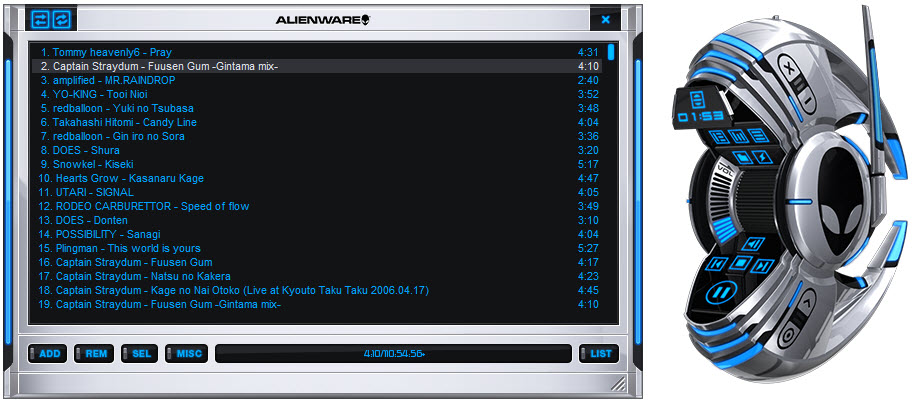
4. 시스템 비활성화 전화 디스플레이에 암호화 코드를 입력하고 암호 가져오기를 클릭합니다.
초기화하는 방법 Lenovo 노트북 BIOS?
컴퓨터를 다시 시작하고 F1 키를 눌러 BIOS로 들어가고, 신문 F9를 눌러 기본 설정을 로드하고, F10 키를 눌러 저장합니다. 메모. Windows 8 / 8.1 / 10에서는 F1 키를 눌러 BIOS로 들어가기 전에 먼저 컴퓨터를 다시 시작하십시오. 이러한 모든 문제가 해결되었습니까?
5. 확실히 비밀번호 목록을 받게 됩니다. 랩톱이나 컴퓨터로 이동하여 재부팅하고 F1 키를 눌러 BIOS 부팅 화면으로 다시 시작한 다음 거의 모든 암호 목록을 하나씩 시도하십시오. 그러나 설정의 기반이 되기 전에 세 개의 잘못된 비밀번호만 입력할 수 있습니다. 모두에게 행운을 빕니다!
보안 비밀번호를 찾을 수 없다면 아래의 모든 방법을 시도해 보십시오.
CMOS 배터리 제거
1. Lenovo 노트북의 전원을 끄고 전원 코드를 뽑은 다음 PC에서 모든 케이블을 분리합니다.
2. 랩탑에서 이 배터리를 제거한 다음 랩탑 섀시의 바닥 부분을 가져옵니다.
3. CMOS를 찾아 CMOS 배터리를 조심스럽게 꺼냅니다. 이 재설정은 기본값으로 설정되었을 수 있는 모든 종류의 BIOS 설정을 지워서 BIOS 암호를 지웁니다.
일곱. 한 시간 동안 기다리십시오. 그러나 지금은 CMOS 배터리를 소켓에 다시 삽입하고 랩톱을 다시 조립하십시오.
5. 노트북을 켜고 F1 키를 몇 일에서 몇 주 동안 누르면 암호 입력 없이 Lenovo/ThinkPad BIOS가 제자리에 들어갑니다.
계획
경고 IC의 SDA 및 SCL 단락
1. 노트북이 없는 전원 공급 장치, 전원 공급 장치를 분리하고 노트북을 분해합니다. (나사 위치와 위치에 주의하여 사진을 찍을 수 있습니다. 또는 기계가 완성되었지만 이 단계에서 나사가 몇 개 남아 있지 않은 경우 두통이 있다.) P>
2. 데스크탑 분해, 칩에 맞게 찾습니다. 마더보드에 있습니다. 고객이 볼 수 있도록 플라스틱 프레임과 마더보드를 뒤집습니다. 사진에서와 같이 미세 회로는 확실히 분홍색 원 안에 있습니다.
3 … … 요컨대, 모두가 내 컴퓨터를 켜고 부팅해야 합니다. 따라서 SDA 외에도 SCL을 찾으면 하드 드라이브, 광대역 연결, papan ketik, 디스플레이 및 기타 구성 요소를 구입하려는 노트북에 연결하십시오.
4. AC 어댑터에 연결하거나 노트북을 켭니다. 자체 백라이트 키보드가 켜지면 모든 SCL 및 SDA를 단락시키십시오.
5. 이 방법이 잘 통하면 가족이 암호를 묻지 않고도 BIOS에 쉽게 액세스할 수 있습니다. 그렇지 않으면 모든 사람이 여러 번 조사해야 합니다.
6. BIOS 설정을 다시 입력할 때 BIOS 암호를 재설정합니다. 구매자가 이것을 필요로 하지 않는 경우 소중한 노트북에 BIOS 암호를 넣어두는 경우를 대비하여 BIOS에서 외환 브로커 암호를 비활성화할 수 있습니다.

7. 마지막으로, 기억하기 위해 F10을 눌러 메뉴를 종료하고 이동을 저장합니다.
8. 현재 BIOS 암호를 전문적으로 잠금 해제한 후 해당 랩톱을 종료하고 다시 빌드합니다.
관련 기사
<울>


